Είστε ένας από αυτούς τους linuxers που λατρεύει να έχει μια στοίβα ζωντανών CD με κάθε διαθέσιμη διανομή για να παρακολουθεί; "Πώς λειτουργεί?"; Εάν ναι, και αν πιστεύετε επίσης ότι αυτό έχει ήδη αρχίσει να επηρεάζει την οικονομία σας, τότε αυτό γίνεται για εσάς.
πολυσύστημα θα κάνει το USB stick σας ένα αληθινό μαχαίρι Ελβετικού Στρατού, καθώς θα σας επιτρέψει να δημιουργήσετε γρήγορα ένα Live USB Multi-system. Με λίγα λόγια: θα έχετε ένα bootable USB όπου ο μόνος περιορισμός είναι η ίδια χωρητικότητα του ίδιου του USB.
απαιτήσεις
- Έχουν εγκατασταθεί Debian, Ubuntu ή κάποια παράγωγη διανομή όπως Linux Mint δεδομένου ότι το σενάριο εγκατάστασης έχει σχεδιαστεί ειδικά για αυτές τις διανομές.
- Μια μονάδα flash USB με αρκετή χωρητικότητα για τον αριθμό των διανομών που θέλετε να εγκαταστήσετε.
- Σύνδεση στο διαδίκτυο.
εγκατάσταση
- Το πρώτο πράγμα είναι να κατεβάσετε το σενάριο εγκατάστασης Aquí
- Το εξάγετε, μπορεί να είναι στον προσωπικό σας φάκελο, θα δείτε το αρχείο "install-depot-multisystem.sh", Τότε ανοίγετε ένα τερματικό -Εφαρμογές> Αξεσουάρ> Terminal- και πληκτρολογήστε αυτό στον κατάλογο όπου έχετε εξαγάγει το αρχείο sh: sudo ./install-depot-multisystem.sh
- Σε λίγα δευτερόλεπτα, θα έχετε εγκαταστήσει πολυσύστημα και μπορείτε να αποκτήσετε πρόσβαση στο πρόγραμμα από Εφαρμογές> Αξεσουάρ> MultiSystem.
Πώς λειτουργεί;
Η χρήση του είναι σαν να παίρνετε καραμέλα από ένα μωρό, απλά ξεκινάτε το πρόγραμμα, σύρετε το αρχείο ISO της διανομής που θέλετε να εγκαταστήσετε στο pendrive σας και πολυσύστημα Θα φροντίσει για όλη τη δουλειά σε λίγα λεπτά και θα είναι διαθέσιμη σε ένα πρακτικό μενού, ώστε να μπορείτε να επιλέξετε αυτό που θέλετε την επόμενη φορά που θα ξεκινήσετε τον υπολογιστή σας από αυτό το USB flashdrive.

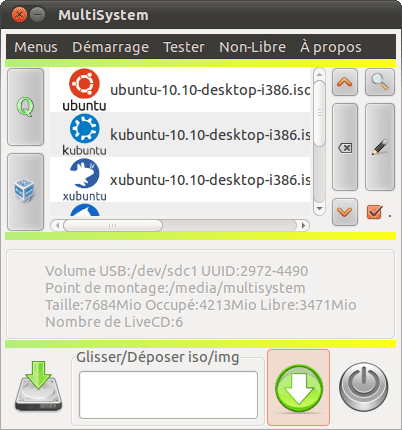
Λοιπόν, καλό, τι νόμος διοχέτευσης, το πλάτος για μερικούς και το στενό για άλλους
Είναι επίσης για το archlinux-chakra
Μέθοδος N ° 1-Bis (βάση Ubuntu / Debian)
Προσθέστε με μη αυτόματο τρόπο τη λίστα των πηγών του αρχείου ψηφοφόρων, μπορείτε να κάνετε κλικ σε αυτήν, να επαναφορτίσετε τις πηγές σας, να εγκαταστήσετε το πακέτο πολλαπλών συστημάτων.
## Προστέθηκε στο MultiSystem Depot
sudo apt-add-repository 'deb http://liveusb.info/multisystem/depot όλα τα κύρια »
## Ajoutez la clé δημοσίευση
wget -q http://liveusb.info/multisystem/depot/multisystem.asc -Ο- | sudo apt-key add -
## Rechargez les πηγές
sudo update apt-get
## Εγκαταστήστε το MultiSystem
sudo apt-get εγκατάσταση πολλαπλών συστημάτων
#Χρήστες του Debian,
# Απρίλιος εγκατάστασης de multisystem adjoutez votre $ USER au groupe adm.
sudo usermod -a -G adm "$ SUDO_USER"
Μέθοδος N ° 1-Ter (Paquet pour Archlinux)
http://aur.archlinux.org/packages.php?ID=331
Το Multisystem ΝΑΙ λειτουργεί για οποιονδήποτε υπολογιστή.
Για όσους θέλουν να χρησιμοποιήσουν το Multisystem χωρίς να το εγκαταστήσουν στον υπολογιστή τους, θα σας πω.
Αν κοιτάξετε λίγο γύρω από τον ιστότοπο του Multisystem, θα το ανακαλύψετε:
http://sourceforge.net/projects/multisystem/
Είναι ένα ζωντανό Ubuntu 12.04 με προεγκατεστημένο το Multisystem.
Εάν δημιουργήσετε ένα penlive με αυτό το iso, θα είναι χρήσιμο να κάνετε εκκίνηση από οποιαδήποτε διανομή (ακόμη και από winbugs) χωρίς να χρειάζεται να εγκαταστήσετε την εφαρμογή.
Truki: δημιουργήστε δύο πένες με αυτό το iso, και στη συνέχεια από ένα από τα πένα ξεκινήστε το Multisystem και προσθέστε διανομές στο άλλο πένα και αντίστροφα.
Έτσι, έχω δημιουργήσει πολλές πένες πολλαπλών δίσκων με πολλές διανομές και συμβουλεύω το ίδιο Myltisystem, με αυτό που κάθε στυλό είναι τόσο ζωντανό όσο και γεννήτρια ζωών.
Παίρνετε αυτές τις ζωές και μια άλλη με το isos και μπορείτε να κάνετε τριγύρω σε φίλους.
Προφανώς, όταν βγαίνει μια νέα έκδοση ενός διανομέα (ας πούμε το Ubuntu 14), μπορείτε να διαγράψετε την παλιά (Ubuntu 13) και να προσθέσετε τη νέα.
Το Multisystem σας επιτρέπει να δημιουργήσετε μια συνεχή ζωντανή μετάδοση (μόνο σε μια διανομή για κάθε πένα).
Εκτός από τα isos από τα distro, σας διευκολύνει να βρείτε και να εγκαταστήσετε εργαλεία για να κερδίσετε, όπως antivirus, recovery κ.λπ. (διερεύνηση).
Το καλό με αυτό το βοηθητικό πρόγραμμα είναι ότι η λίστα των διανομών που δέχεται είναι ΠΟΛΥ μεγάλη.
Πολύ καλό, προέρχεται από 10 😀
ώστε να μπορεί να εγκατασταθεί στις άλλες διανομές, πρέπει να έχουν εγκαταστήσει κάποιο λογισμικό για εικονικοποίηση, όπως το VirtualBox και από ένα VM να δημιουργήσει το bootable USB 😛
Λοιπόν ... ναι, αλλά αυτό είναι πολύ βρώμικο, θα μπορούσα ήδη να βάλω ένα tar.gz
@Θάρρος. Τρεις μέρες και με βαρεθήκατε ....
Σίγουρα έχετε ήδη δωρίσει στο έργο για να τα διεκδικήσετε.
Γίνετε μέλος της ομάδας ανάπτυξης ή προγραμματίστε την και μοιραστείτε την, ώστε να "αξιολογήσουμε" με χαρά τις βελτιώσεις σας.
Αχ Ευτυχισμένο το 2012 πολύ καλό blog !!! (διαγράψτε εάν αντιγράφεται, παρακαλώ)
Και συνεργάζεστε, δυνατά;
Λοιπόν, κλείστε το στόμα σας μωρό.
Σίγουρα είστε πανταχού παρόντα, οπότε πηγαίνετε στο Τζαμί του Ubuntu για να λατρέψετε $ huttlegates
EH EH !!! ¬_¬
Ξεκινήσαμε άσχημα το έτος ...
Εάν δεν ξέρετε πώς να αφομοιώσετε την κριτική, τότε σας έχω υπερεκτιμήσει, μάθετε αυτό:
«Το να έχετε θερμάστρες και τρολ είναι υπέροχο, γιατί αυτό σας δίνει το μέτρο ότι κάνετε καλή δουλειά«
Είμαι σωστός ή όχι; Πριν κοιτάξει το στίγμα στο μάτι κάποιου άλλου, αφήστε τον να κοιτάξει την ακτίνα του.
Οι κριτικές μπορούν να γίνουν λιγότερο φορτωμένες
Ελάτε ήσυχοι, όλοι έχουμε απόψεις και είναι αξιοσέβαστοι, μπορείτε να απαντήσετε στην κριτική (ακόμα κι αν είναι τύπου "flamer" και άλλα), αλλά χωρίς αποκλεισμό, είτε είναι "πανταχού παρόν" είτε όχι, δεν το κάνει καλύτερο ή χειρότερο. είναι καλύτερο να ανταποκριθείτε με δροσερό κεφάλι.
+ 1.
Δεν είναι απλός αναγνώστης, είναι συγγραφέας του ιστότοπου ... για ό, τι γράφει και αντανακλά στα σχόλιά του, ο ιστότοπος θα κριθεί, δεν μπορεί να έρθει αφήνοντας τέτοια σχόλια.
Εξαιρετική, θα ληφθεί υπόψη.
Ευτυχισμένο το νέο έτος!! 😉
Το χρησιμοποιώ για μεγάλο χρονικό διάστημα και χαίρομαι με αυτό. Αλλά υπάρχει ένας αντίπαλος για τον οποίο ήξερα πρόσφατα http://live.learnfree.eu/ ότι εάν έχετε tar.gz για να το εγκαταστήσετε σε άλλες διανομές. Κάποιος έχει δοκιμάσει; Ειδικά σε άλλες διανομές; Πώς είσαι?
Γεια σε όλους.
Αυτοδιαχείριση, μόλις το δοκίμασα, όλα είναι σωστά, έχει δημιουργήσει ένα ζωντανό USB που ξεκινά στα Ισπανικά και του οποίου η επίμονη επιλογή λειτουργεί χωρίς προβλήματα.
Εάν εξακολουθείτε να θέλετε να έχετε ζωντανό USB χωρίς επιμονή, αλλά αυτό ξεκινά στα Ισπανικά, πρέπει να τροποποιήσετε το αρχείο syslinux.cfg και να το προσθέσετε στο τέλος:
default unetbootinlabel unetbootin
kernel /ubnkern
append initrd=/ubninit file=/cdrom/preseed/ubuntu.seed boot=casper locale=es_ES
bootkbd=es console-setup/layoutcode=es quiet splash --
Δυστυχώς, δεν ήταν πλήρες:
default unetbootinlabel unetbootin
kernel /ubnkern
append initrd=/ubninit file=/cdrom/preseed/ubuntu.seed boot=casper locale=es_ES
bootkbd=es console-setup/layoutcode=es quiet splash --
Χίλια χάρη, δεν ξέρω τι συμβαίνει, στο τέλος του παφλασμού έχει δύο παύλες, όχι ένα.
Σήμερα δεν είναι η μέρα μου, έχω έναν παχύ εγκέφαλο, πολύ παχύ, αλλά πολύ παχύ, όλα όσα προαναφέρθηκαν είναι για το Ubuntu.
Ας ελπίσουμε ότι είναι η τελευταία μου ανάρτηση.
Γεια σου πώς είσαι 😀
Αυτό που συμβαίνει είναι ότι όταν δύο συναρμολογούνται - στη σειρά, ενώνονται και φαίνεται να είναι ένα.
Όταν θέλετε να βάλετε κώδικα, για να αποφύγετε τυχόν προβλήματα (τα οποία δεν είναι τα μόνα σε διένεξη), μπορείτε να χρησιμοποιήσετε τις ετικέτες «ΚΩΔΙΚΟΣ» ΕΔΩ-ΕΙΣΑΓΩΓΗ-ΚΩΔΙΚΟΣ »/ ΚΩΔΙΚΟΣ» (αλλαγή «και» σε «<» και «>»… χωρίς τα εισαγωγικά).
Επεξεργάστηκα τις προηγούμενες δημοσιεύσεις σας για να το θέσω έτσι, ελπίζω να μην σας πειράζει.
Χαιρετισμούς 😀
Πολύ ενδιαφέρουσα ανάρτηση, παρεμπιπτόντως, για να αναφέρω ότι αυτό το πρόγραμμα βρίσκεται στα αποθετήρια (τουλάχιστον στο Mint 10 είναι, οπότε είμαι σίγουρος ότι είναι και στο Ubuntu) και λειτουργεί πολύ καλά, τέλεια αντικατάσταση όταν χρησιμοποίησα το YUMI σε παράθυρα.
Ο Mo με ενοχλεί καθόλου και ευχαριστώ για τις πληροφορίες.
Πολύ καλά δεδομένα θα τα λάβω υπόψη.
Έχω πρόβλημα με το Tuquito στο Multisystem και δεν ξέρω πώς να συνεχίσω ..
Όταν ξεκινώ το Tuquito μέσω USB, αυτό που μου φαίνεται είναι ένα μαύρο φόντο και ένα μήνυμα σαν αυτό:
«Δώστε ένα όνομα για αυτόν τον δίσκο, όπως το« Debian 5.0.3 Disk 1 »:»
.. Και όταν πηγαίνω να το γράψω δεν κάνει τίποτα, σαν να δεν αναγνώριζε το πληκτρολόγιο. Δοκίμασα άλλες διανομές και είναι τέλειες ..
Σας ευχαριστώ.
Για να έχετε ένα πιο ευέλικτο και πλήρες μαχαίρι Swiss Army, μια καταχώριση που ασχολείται με το πώς να δημιουργήσετε ένα ζωντανό USB που αξίζει να εκκινήσετε σε όσο το δυνατόν περισσότερους υπολογιστές θα ήταν υπέροχο, είτε πρόκειται για τυπικό υπολογιστή, Mac, ... (με BIOS ή (U) EFI) . Φαίνεται να υπάρχουν λίγες πληροφορίες εκεί έξω (δεν έχω δει τίποτα στα Ισπανικά). Το καλύτερο που έχω βρει το αντιγράφω παρακάτω.
αφορά
=====================
Κανείς δεν λέει ότι αυτό δεν είναι δυνατό γιατί θα σου πυροβολήσω. Αφού έγραψα δύο κάπως λανθασμένους οδηγούς, διόρθωσα τελικά τη διαδικασία μου. Σε αυτήν την ανάρτηση είναι οι οδηγίες για να δημιουργήσετε μια μονάδα δίσκου USB linux και να εκκινήσετε το Ubuntu από αυτήν (και επίσης να επανατοποθετήσετε σε Mac)
Βήμα 1 - USB Linux
Αυτό είναι το βήμα όπου κάνουμε μια μονάδα δίσκου usb από την οποία μπορούμε να τρέξουμε το Linux. Για να εκκινήσετε τη μονάδα δίσκου USB, το bios του υπολογιστή σας πρέπει να το υποστηρίξει. Το bios του Mac (όχι το efi) δεν το υποστηρίζει, ωστόσο οι χρήστες mac μπορούν να χρησιμοποιήσουν το refit, το οποίο συζητείται αργότερα.
Αποκτήστε μερικά από αυτά:
1. Ένα κλειδί USB (τουλάχιστον 1 GB εάν θέλετε να εκτελέσετε το Ubuntu)
2. Fdisk (αυτό έρχεται με το Ubuntu, αλλά όχι το Debian)
3. grub-pc (αυτό είναι επίσης ένα προεπιλεγμένο πακέτο ubuntu)
4. Τα απαραίτητα εργαλεία για τη δημιουργία λίπους συστημάτων αρχείων (αυτό έρχεται με το Ubuntu αλλά όχι το Debian)
1.1 - Μορφοποίηση
Αυτό θα διαγράψει όλα τα δεδομένα USB.
Πρώτον, αποσυνδέστε όλα τα διαμερίσματα στη μονάδα USB.
Ανοίξτε το τερματικό σας και:
Κώδικας:
Sudo -s
fdisk
Τώρα θα βρίσκεστε στη γραμμή εντολών του fdisk, για να επεξεργαστείτε τον χάρτη διαμερισμάτων στη μονάδα USB. Τώρα εισαγάγετε αυτές τις εντολές:
Κώδικας:
c
u
Αυτό που κάνουν θα πρέπει να είναι αρκετά προφανές μόλις τα εισαγάγετε.
Τώρα, ας δημιουργήσουμε έναν νέο πίνακα mbr:
Κώδικας:
o
Στη συνέχεια, ας κάνουμε μερικά διαμερίσματα. 4MB για grub και τα υπόλοιπα για ubuntu και άλλα πράγματα:
Κώδικας:
n
p
1
+ 4Μ
n
p
2
w
Τώρα πρέπει να δημιουργήσουμε τα συστήματα αρχείων. Ανοίξτε τον αγαπημένο σας διαχειριστή δίσκων και διαμορφώστε το διαμέρισμα 4MB ως ext2 και το άλλο ως fat32. Στη συνέχεια τοποθετήστε τα και τα δύο.
1.2 - Linux σε USB
Σημείωση: Το Grub ενδέχεται να μην λειτουργεί σωστά όταν χρησιμοποιείται σε υπολογιστές με grub εγκατεστημένο στον εσωτερικό σκληρό δίσκο, ειδικά υπολογιστές mac.
Τώρα πρέπει να εγκαταστήσουμε το grub στη μονάδα USB. Χρησιμοποιήστε αυτήν την εντολή:
Κώδικας:
cd
sudo grub-install –root-directory =.
Τώρα ανοίξτε ξανά αυτόν τον διαχειριστή δίσκου και ορίστε τη σημαία με δυνατότητα εκκίνησης στο διαμέρισμα 4MB.
Βήμα 2 - Ubuntu στη μονάδα USB
Τώρα θα προσθέσουμε το ubuntu στη μονάδα flash. Αυτό θα σας επιτρέψει να κάνετε εκκίνηση στο ubuntu ζωντανά από τη μονάδα flash. Πιάσε τα εξής:
1. Ένα ζωντανό cd iso του Ubuntu
2. Περίπου 700MB ελεύθερος χώρος στο λίπος σας
2.1 - Τα αρχεία
Κάνε αυτό:
1. Τοποθετήστε το διαμέρισμα λίπους σας
2. Αντιγράψτε το iso στη ρίζα του λίπους σας
3. Ονομάστε το iso "Ubuntu.iso"
Έχουμε τώρα το iso αντιγραμμένο στο διαμέρισμα λίπους. Λαμπρός.
2.2 - Το Bootloader
Κάντε το τώρα:
1. Τοποθετήστε το διαμέρισμα 4MB ext2
2. Ελέγξτε αν έχετε δικαιώματα εγγραφής για το διαμέρισμα. Εάν όχι, εκτελέστε το επόμενο βήμα ως υπερχρήστη
3. Εκτελέστε το «gedit» στο τερματικό
4. Εισαγάγετε τα ακόλουθα:
menuentry "Ubuntu Live από ISO" {
insmod λίπος
search.file /Ubuntu.iso ρίζα
loopback loop /Ubuntu.iso
linux / casper / vmlinuz boot = casper iso-scan / filename = / Ubuntu.iso
initrd /casper/initrd.lz
}
5. Αποθηκεύστε αυτό το αρχείο ως /boot/grub/grub.cfg
Βήμα 3 - USB Linux για Mac
Θα χρειαστείτε:
1. Πρόσβαση σε Mac OS 10.4.6 ή μεταγενέστερη έκδοση με αυξημένα δικαιώματα
2. Για να διαμορφώσετε τη μονάδα flash με ένα επιπλέον διαμέρισμα στο τέλος (πρέπει να γίνει το 16MB)
Ακολουθούν τα βήματα για να κάνετε τη μονάδα flash εκκινήσιμη σε EFI Macs
1. Κατεβάστε το rEFIt από εδώ. Θα πρέπει να πιάσετε αυτό που είναι συσκευασμένο ως gzip
2. Διαμορφώστε το τρίτο διαμέρισμα στη μονάδα flash ως hfs +. Αυτό μπορεί να γίνει στο βοηθητικό πρόγραμμα δίσκου μορφοποιώντας το ως "Mac OS Extended". Μπορείτε σχεδόν να επιλέξετε οποιοδήποτε από αυτά, αλλά θα συνιστούσα να μην επιλέξετε ένα σύστημα αρχείων με διάκριση πεζών-κεφαλαίων.
3. Αντιγράψτε το φάκελο «efi» που μόλις κατεβάσατε στο διαμέρισμα hfs + (βρίσκεται μέσα στον φάκελο refit-bin-x.xx που κατεβάσατε από τον παραπάνω σύνδεσμο)
4. Ανοίξτε μέχρι το τερματικό
5. Εκτελέστε το αρχείο efi / refit / enable.sh. Αυτό πρέπει να είναι αυτό στη μονάδα flash, όχι εκείνο στο δίσκο. Αυτό που κάνει είναι να ευλογεί το REFIt ώστε το αντίστοιχο του BIOS του Mac να το βρει.
6. Επανεκκινήστε τον υπολογιστή σας κρατώντας το πλήκτρο επιλογής. Πρέπει να ξέρετε τι να κάνετε τότε.
Μόλις μεταβείτε στο μενού REFIt:
1. Θα χρειαστεί να εκκινήσετε το linux από το HD (θα έχει το κόκκινο / πορτοκαλί εικονίδιο της μονάδας flash)
2. ΣΗΜΑΝΤΙΚΟ: εάν έχετε μη προεπιλεγμένο MBR στον εσωτερικό HD # 1, το τελευταίο βήμα θα αποτύχει. Δεν υπάρχει τρόπος γύρω του. Ο μόνος τρόπος που δεν θα αποτύχει είναι εάν το MBR σας είναι προεπιλεγμένο εάν έχετε ήδη εγκαταστήσει grub στον εσωτερικό HD. Για παράδειγμα: εάν έχετε εγκατεστημένα παράθυρα στον εσωτερικό HD και ώθηση εκκίνησης από HD (μονάδα flash), τα παράθυρα θα εκκινήσουν. Ναι, ξέρω, η Apple έκανε μια δουλειά ****** που μιμείται ένα BIOS.
Θα ήταν καλό αν κάνατε μια ανάρτηση σχετικά με αυτό 😀
@Xalitriren
Καλή συνεισφορά, αλλά όπως είπα παραπάνω αν θέλετε μπορείτε να έχετε μια πένα με προεγκατεστημένο και επίμονο Multisystem, μπορείτε να έχετε πολλές διανομές στο στυλό, αν και μόνο ένα μπορεί να είναι επίμονο (μπορείτε να επιλέξετε αυτό που θέλετε να κάνετε μόνιμο).
http://sourceforge.net/projects/multisystem/
Οι αναμνήσεις μου 2ης γενιάς δεν με αναγνωρίζουν.
Το δοκίμασα στο Elementary Luna Build από τον Αύγουστο και το Ubuntu 12.10 χωρίς επιτυχία.
Έχετε ιδέα για το λόγο ή για μια λύση;
το pendriver ή η μνήμη πρέπει να βρίσκονται στο σύστημα αρχείων FAT
Είναι πλέον διαθέσιμο στο Arch Linux μέσω AUR.
Εγκατάσταση:
# yaourt -S πολλαπλό σύστημα
Γεια σας .. οι πληροφορίες είναι πολύ καλές, τις εγκατέστησα τέλειες, αλλά όταν ήθελα να τις τρέξω, έχω ένα σημάδι σφάλματος: usser: edgardo is not admin .. τι μπορώ να κάνω επειδή δεν είμαι ειδικός χρήστης, είμαι νέος .. ευχαριστώ!
Ξέχασα να αναφέρω ότι έχω LMDE 64bits ..
Γεια σας, η λύση ήταν να βάλετε στο τερματικό ..
sudo usermod -a -G adm "$ USER"
ή άμεσα λειτουργεί επίσης, τουλάχιστον λειτούργησε για μένα usermod -a -G Adm username
Γεια σας, θα σας πω για την περίπτωσή μου, όλα πήγαινα πολύ καλά. Έκανα πολλές δοκιμές, όπως περίπου 8, ίσως περισσότερο, δοκίμασα με πολλές διανομές και όλα τα παράθυρα, τόσο πλήρη όσο και φωτεινά, αλλά τώρα που ήθελα να κάνω τη διαμόρφωση όπως ήθελα το bootable usb μου, δυστυχώς δεν μπορώ πλέον να το διαμορφώσω και δεν μπορώ ας εισέλθω συνδέεται και αποσυνδέεται Προσπαθώ να το μορφοποιήσω και στο ubuntu ή στα παράθυρα και μερικές φορές δεν μπορώ να το αναγνωρίσω και μετά όχι, καλά το πρώτο usb ίσως είπα ότι ήταν πολύ παλιά και σταμάτησε να λειτουργεί.
Λοιπόν, αγόρασα ένα άλλο και τι νομίζετε ότι έκανα το ίδιο, αλλά τώρα ήταν μόνο 3 φορές που σας είπα πώς ήταν:
Στις δοκιμές που έκανα το πρώτο που έκανε bootie τα πάντα άριστα, το δεύτερο πιο αργό το τρίτο πολύ πιο αργό το τέταρτο χρειάστηκε περίπου 25 λεπτά για να ξεκινήσει και το πέμπτο επειδή έφτασε στα 45 λεπτά και τίποτα δεν με απελπιστεί και μορφοποίησα το usb φόρτωσα τα πάντα ξανά και επαναλαμβάνουμε τη λειτουργία και το ίδιο.
Και φτάνοντας την τέταρτη φορά προσπαθώντας να το μορφοποιήσω, μου έδωσε το ίδιο πρόβλημα και πάλι, πιστεύω ότι αυτό το πρόγραμμα δεν υποστηρίζεται από το usb γιατί καταλήγουν άχρηστα, σας εξυπηρετεί μόνο λίγο ή μόνο για εκκίνηση και μετά σταματούν να λειτουργούν γιατί; Αυτή είναι η ερώτησή μου, τι ζητάει αυτό το πρόγραμμα να καταστρέψει το USB ή γιατί δεν τους επιτρέπει να μορφοποιηθούν ξανά και στο τέλος τόσες φορές το συνδέετε ή το αναγνωρίζετε και έρχεται ένα σημείο όπου το LED USB δεν ανάβει, ξέρετε κάτι γιατί εάν είναι έτσι προτιμώ να συνεχίσω να χρησιμοποιώ cd ή dvd
Συμβουλή: ΜΗΝ συνδυάζετε την ίδια πένα που δημιουργήθηκε με διανομές Multisystem GNU / Linux και κερδίστε ζωές εγκατάστασης. Για κάθε λειτουργικό σύστημα, ένα διαφορετικό στυλό.
Εάν μπορείτε να βάλετε οποιοδήποτε εργαλείο νίκης, για παράδειγμα ένα antivirus (Kaspersky live) σε ένα στυλό με διανομές GNULinux, το έχω δοκιμάσει και λειτουργεί.
Και εάν τα προβλήματα παραμένουν, δοκιμάστε άλλες πένες άλλων επωνυμιών και μεγεθών.
Αυτό σας λέει κάποιος που έχει δημιουργήσει κυριολεκτικά δεκάδες πένες με το Multisystem.
Έχω δοκιμάσει ζωντανά και εγκατέστησα πολλές διανομές με αυτό το βοηθητικό πρόγραμμα χωρίς κανένα πρόβλημα.
Έχω χρησιμοποιήσει διανομές ζωντανής λειτουργίας που δημιουργήθηκαν με το Multisystem όχι για ώρες, αλλά για εβδομάδες σε έναν υπολογιστή χωρίς σκληρό δίσκο, χωρίς κανένα πρόβλημα.
Ακολουθήστε τις συμβουλές μου για να δημιουργήσετε δύο πένες με το Multisuystem iso από αυτόν τον σύνδεσμο και να εγκαταστήσετε διανομές από το ένα στο άλλο:
http://sourceforge.net/projects/multisystem/
Και διαβάστε αυτό το μακρύ αλλά ζουμερό πώς:
http://goo.gl/fBSV6o
Ξέχασα: Έχω δοκιμάσει και χρησιμοποιήσει το MultiSystem επίσης από μνήμες SD και mSD χωρίς προβλήματα.
ΓΙΑ ΝΑ ΚΑΘΑΡΙΣΕΤΕ: ΔΕΝ ΠΡΕΠΕΙ ΝΑ ΕΓΚΑΤΑΣΤΑΣΕΤΕ το MultiSystem ΣΤΗΝ ΠΕΡΙΟΧΗ ΣΑΣ
Σε περίπτωση που δεν έχω εξηγήσει προηγουμένως, θα προσπαθήσω να συνοψίσω πώς το κάνω (έγκυρο σύστημα για οποιαδήποτε διανομή, ακόμη και για winbug $):
1 Πραγματοποιώ λήψη του iso MultiSystem από αυτόν τον σύνδεσμο:
http://sourceforge.net/projects/multisystem/
2 Το έβαλα σε μια πένα (A) με την εντολή dd, unetbootin, ό, τι προτιμάτε.
Χρησιμοποιήστε ένα pendrive τουλάχιστον 8 GB (χρησιμοποιώ 16 GB, σήμερα είναι πολύ φθηνά), όσο μεγαλύτερο είναι, τόσο περισσότερες διανομές θα χωρέσουν και τόσο πιο διασκεδαστική θα έχουν.
3 Ξεκινάω αυτό το MultiSystem penlive (A) από υπολογιστή, (επαναλαμβάνω, τουλάχιστον 8 GB).
4 Εισάγω ένα άλλο pendrive (B) μορφοποιημένο στο FAT 32 (αν και το MultiSystem μπορεί επίσης να το μορφοποιήσει) και το πρώτο πράγμα που κάνω είναι να εγκαταστήσω το MultiSystem iso to (B)
5 Τώρα, από το στυλό Α ή Β προσθέτω τα isos των διαστροφών από το ένα στο άλλο.
Στο τέλος, δεν έχουμε ούτε ένα, αλλά δύο πολυγραφικά πένα. Και το καθένα από αυτά είναι με τη σειρά του μια γεννήτρια πένας, που έχει το MultiSystem iso σε κάθε ένα.
Τώρα χρειάζεστε μόνο μία από τις πένες, έναν δίσκο ή ένα pendrive με isos distros (αν και το βοηθητικό πρόγραμμα είναι σε θέση να σας συνδέσει για να κατεβάσετε τις διανομές, είναι καλύτερο να τα μεταφέρετε) και μπορείτε να πάτε γύρω δημιουργώντας στυλό σε όλους 🙂
Η λίστα των υποστηριζόμενων διανομών είναι τεράστια:
http://liveusb.info/dotclear/index.php?pages/os
Φυσικά, εάν βγει μια νέα έκδοση ενός διανομέα (Debian 7.5, Ubuntu 14, Mint 17), πρέπει να διαγράψετε την παλιά έκδοση (Debian 7, Ubuntu 13, Mint 16) και να βάλετε τη νέα στην πένα.
Συμβουλή: μπορείτε να κάνετε μία από τις επίμονες διανομές, αλλά μόνο ΕΝΑ ανά λεπτό, και ότι εάν αφήσουμε αρκετό χώρο για αυτό (προτείνω τουλάχιστον 1 GB, για να μπορέσετε να ενημερώσετε προγράμματα και να αποθηκεύσετε αρχεία σε αυτήν τη διανομή).
Το μόνο πράγμα που δεν υποστηρίζει το MultiSystem είναι η ενημέρωση του συστήματος. μπορείτε να εγκαταστήσετε γλώσσες, να ενημερώσετε προγράμματα, να προσθέσετε επεκτάσεις προγράμματος περιήγησης, κ.λπ., αλλά ΜΗΝ προσπαθείτε να δώσετε μια διαρκή διανομή μια ενημέρωση ικανότητας ή ένα pacman -Syu.
Ελπίζω να έχω εξηγήσει καλά και λυπάμαι για τόση ανάρτηση. Σας διαβεβαιώνω όμως ότι χρησιμοποιώ το MultiSystem για πολύ καιρό χωρίς προβλήματα.
Προτείνω στους συντάκτες αυτού του ιστότοπου να κάνουν ένα πιο αναλυτικό άρθρο σχετικά με αυτό το βοηθητικό πρόγραμμα, γιατί το αξίζει.
Καλησπέρα, είμαι χρήστης του Multisystem, συχνά, ειδικά για να δημιουργήσω ένα επίμονο liveusb, αλλά έχω παρατηρήσει ότι για τις πιο πρόσφατες εκδόσεις του Debian και που προέρχονται συγκεκριμένα από τον 7 κλάδο του Debian, η επιμονή δεν λειτουργεί, τυχαίνει να ξέρετε τι συμβαίνει;
Όπως είπα παραπάνω, χρησιμοποιώ το MultiSystem εδώ και πολύ καιρό και δεν μου έδωσε αυτό το πρόβλημα. Το χρησιμοποίησα ακριβώς για να εγκαταστήσω το Wheezy από τότε που έγραψα.
Το έχω εγκαταστήσει στο Debian, αλλά το χρησιμοποιώ κυρίως από άλλη πένα.
Εμπιστευθείτε με: αντί να κάνετε χαλάρωση, κατεβάστε το MultiSystem iso, βάλτε το σε δύο στυλό (με dd, unetbootin ή ό, τι θέλετε) και από εκεί προσπαθήστε Το έχω δοκιμάσει έτσι με πολλά pendrives και με πολλές διανομές χωρίς κανένα πρόβλημα.
Μοιράζομαι τον καλύτερο τρόπο για αυτό το εξαιρετικό βοηθητικό πρόγραμμα:
http://goo.gl/fBSV6o
Ευχαριστώ για αυτό το σενάριο, αν μπορώ να το καταλάβω.
ΠΑΙΡΝΩ
Σφάλμα: xterm
Δεν ξέρω τι θα μπορούσε να είναι
Παρόλο που πριν από μήνες, η λύση δημοσιεύτηκε εδώ για όσους δεν γνωρίζουν sudo apt-get εγκαταστήστε το xterm -y
Λοιπόν, για μήνες προσπάθησα να συνεργαστώ με αυτό το σύστημα, ας πούμε ότι για 2 ή περισσότερα χρόνια με διαφορετικά λειτουργικά συστήματα. ακόμη και αλλαγή υπολογιστή σε κάποιο σημείο. για άλλους λόγους. αλλά δεν μπόρεσα να DRAG και DROP, στη διεπαφή απλά δεν κάνει τίποτα, αν κάνω κλικ στο εικονίδιο που έχει ένα cd με σύνδεση, ψάχνω το .iso. Χρειάζονται λίγα λεπτά και στη συνέχεια επιστρέφει στην ίδια οθόνη σαν να μην υπάρχει τίποτα, για αυτόν τον λόγο εξακολουθεί να μην λειτουργεί για μένα, στην πραγματικότητα μόλις διαμόρφωσα το σύστημά μου, έβαλα διαφορετικό και ακόμη κι έτσι, στην περίπτωσή μου δεν μπορώ απλώς να προσθέσω το .iso